
În ciuda faptului că Android vă permite să stabiliți restricții privind accesul la setări și să instalați aplicații, precum și la sistemul în sine, instrumentele încorporate pentru instalarea parolei pe aplicație nu sunt aici. Prin urmare, pentru a proteja împotriva lansării de aplicații (precum și notificările de vizionare de la acestea) va trebui să utilizeze utilități terțe, care sunt în continuare în revizuire. Consultați și: Cum se instalează o parolă pe Android (deblocarea dispozitivului), controlul parental pe Android. Nimic: Aplicațiile de acest tip pot provoca o eroare "suprapuneri" atunci când solicită permise de alte aplicații, luați în considerare acest lucru (mai multe detalii: suprapunerea pe Android 6 și 7).
Instalarea parolei pe aplicația Android în Applock
În opinia mea, Applock este cel mai bun dintre aplicațiile gratuite disponibile pentru a bloca lansarea altor aplicații de parolă (voi observa doar că, din anumite motive, numele aplicației în piața de joc se schimbă din când în când - apoi Applock Smart, apoi Doar Applock, și acum - amprentă Applock, aceasta poate fi o problemă cu faptul că există același nume, dar alte aplicații).
Beneficiile sunt o gamă largă de funcții (nu numai parola de aplicare), limba de interfață rusă și absența unui număr mare de permisiuni (este necesar să se ofere doar celor care sunt într-adevăr necesare pentru a utiliza funcții specifice de applock).
Utilizarea aplicației nu ar trebui să provoace dificultăți chiar și la proprietarul Android Novice al dispozitivului:
- Când porniți mai întâi Applock, trebuie să creați un cod PIN care va fi utilizat pentru a accesa setările făcute în aplicație (la blocuri și altele).

- Imediat după introducerea și confirmarea codului PIN, Applock va deschide fila Aplicații, unde făcând clic pe butonul "Plus", puteți marca toate aplicațiile pe care doriți să le blocați fără opțiunea de a rula outsideri (când blocați "Setări" și "Pachetul de programe de instalare" Nimeni nu poate accesa setările și instalarea aplicațiilor de pe piața de redare sau fișierul APK).
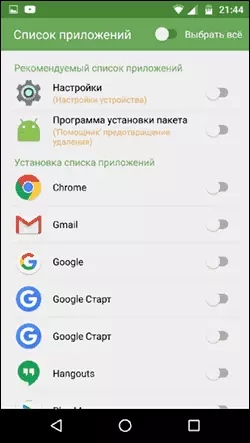
- După ce ați notat pentru prima dată aplicațiile și apăsați "Plus" (adăugați la lista protejată), va trebui să setați permisiunea de a accesa datele - faceți clic pe "Aplicați", apoi activați rezoluția pentru Applock.
- Ca rezultat, veți vedea aplicațiile de care aveți nevoie în lista blocată - acum pentru pornirea lor este necesară pentru a introduce codul PIN.
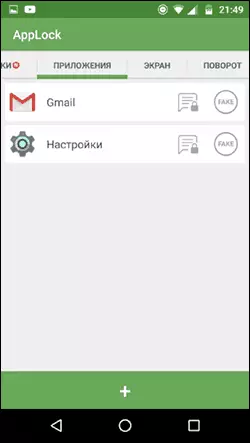
- Două pictograme de lângă aplicații vă permit să blocați și notificări din aceste aplicații sau să afișați mesajul de eroare de lansare în loc de blocare (dacă țineți butonul "Aplicați" în mesajul de eroare, va apărea fereastra de intrare PIN și aplicația va începe) .
- Pentru a utiliza o parolă de text pentru aplicații (precum și grafică), nu un cod PIN, accesați fila "Setări" din Applock, apoi în elementul de configurare a protecției, selectați "Metod de blocare" și specificați tipul de parolă dorit. O parolă de text arbitrară este indicată aici ca "Parolă (combinație).
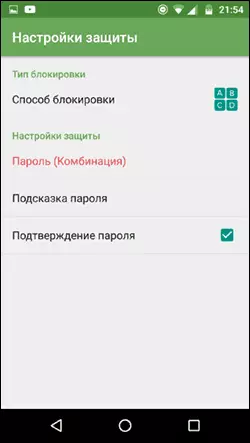
Setările suplimentare de applock includ:
- Ascunderea aplicațiilor Applock din lista de aplicații.
- Protecția împotriva ștergerii
- Modul multi-par (parolă separată pentru fiecare aplicație).
- Configurarea protecției (puteți pune o parolă pentru apeluri, conectarea la rețelele mobile sau Wi-Fi).
- Profile de blocare (creând profiluri separate, fiecare dintre acestea a blocat diferite aplicații cu comutare convenabilă între ele).
- Pe două file separate "Ecran" și "Rotire", puteți adăuga aplicații pentru care oprirea ecranului și rotația acesteia vor fi blocate. Se face în același mod ca și la instalarea parolei la aplicație.
Și aceasta nu este o listă completă a caracteristicilor disponibile. În general, o aplicație excelentă, simplă și de lucru. Din dezavantaje - uneori nu este destul de dreapta rusă a elementelor de interfață. Actualizați: Din momentul revizuirii revizuirii, funcțiile au apărut pentru eliminarea fotografiei de ghicire a parolei și deblocarea amprentei digitale.
Descărcați Applock Puteți descărca gratuit pe piața de redare
CM Protecția datelor
CM Locker este o altă aplicație populară și complet gratuită, care vă permite să puneți o parolă pentru aplicația Android și nu numai.
În secțiunea "Blocare și aplicație" CM Locker, puteți specifica o parolă grafică sau digitală care va fi setată să înceapă aplicațiile.
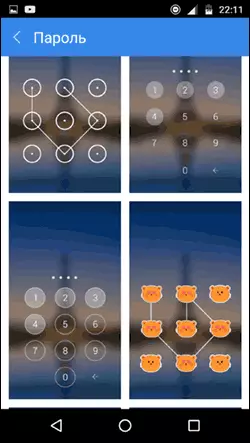
Secțiunea "Selectați obiecte pentru a bloca" vă permite să specificați aplicațiile specifice care vor fi blocate.
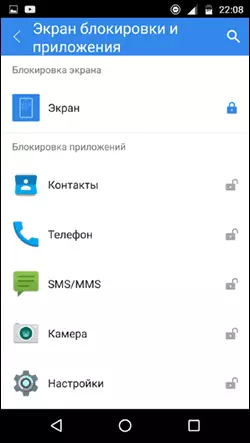
O caracteristică interesantă este "Fotografia unui atacator". Când această funcție este pornită, după ce ați determinat numărul de încercări incorecte de intrare a parolei, cel care intră va fi fotografiat, iar fotografia este trimisă la e-mail (și salvate pe dispozitiv).
CM Locker are caracteristici suplimentare, cum ar fi blocarea notificărilor sau protecția împotriva furtului telefonului sau tabletei.
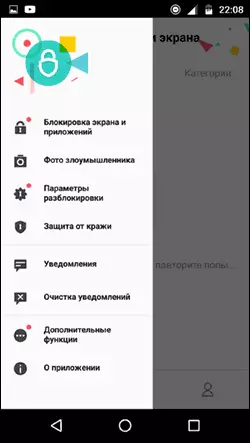
De asemenea, ca în versiunea analizată anterior, în CM Locker este ușor să instalați o parolă pentru aplicație, iar funcția de a trimite o fotografie este un lucru excelent care vă permite să vedeți (și să aveți dovezi) care, de exemplu, dorit Pentru a citi corespondența dvs. în VK, Skype, Viber sau WhatsApp.
În ciuda tuturor celor de mai sus, versiunea CM Locker nu mi-a plăcut cu adevărat din următoarele motive:
- Un număr mare de permisele necesare solicitate imediat și nu după cum este necesar, ca în Applock (necesitatea ca unele dintre ele nu sunt în întregime clare).
- Cerința pentru primul început să "corecteze" amenințările "detectate ale securității dispozitivului fără posibilitatea de a sări peste această etapă. În acest caz, o parte din aceste "amenințări" - realizate în mod intenționat de către mine pentru activitatea de aplicații și Android.
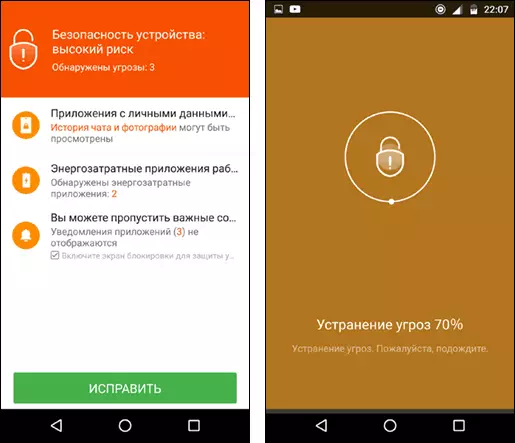
Oricum, acest utilitar este una dintre cele mai renumite aplicații de parolă pentru protecția aplicațiilor Android și are recenzii excelente.
Descarcă CM Locker Puteți descărca gratuit de pe piața de redare
Aceasta nu este o listă completă a mijloacelor de limitare a lansării aplicațiilor pe dispozitivul Android, cu toate acestea, opțiunile de mai sus sunt probabil cele mai funcționale și mai complete cu sarcina lor.
